皆さん、こんにちは!Z.com編集部です。
今回は、以前取り上げた「アカウント登録~チャージ編」に続いて、
サーバーの追加方法をご紹介いたします。
サーバーの追加方法は2種類あります。
方法1 .ダッシュボードからサーバーを追加する
Z.comのコントロールパネルのダッシュボードからサーバーを追加する方法です。
1-1. Z.comのコントロールパネルのダッシュボードを開いていることを確認します。
他のページを開いている場合は、コントロールパネル左上のロゴをクリックし、
ダッシュボードに遷移します。
1-2. ダッシュボード上部にZ.comが提供する3種類のサーバー(共用サーバー、
WordPressサーバー、クラウド)が表示されます。
3つの中から、目的のサーバーにカーソルを合わせます。
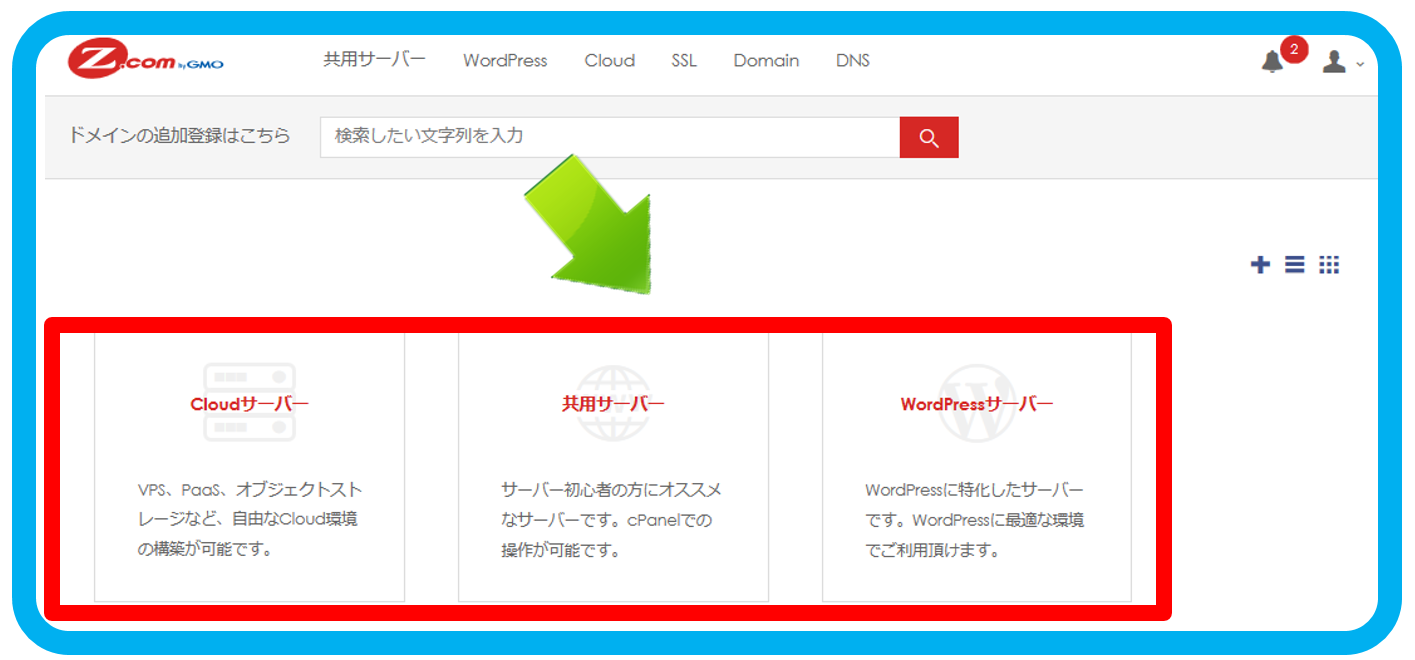
1-3. 「+」の文字が表示されるので、クリックします。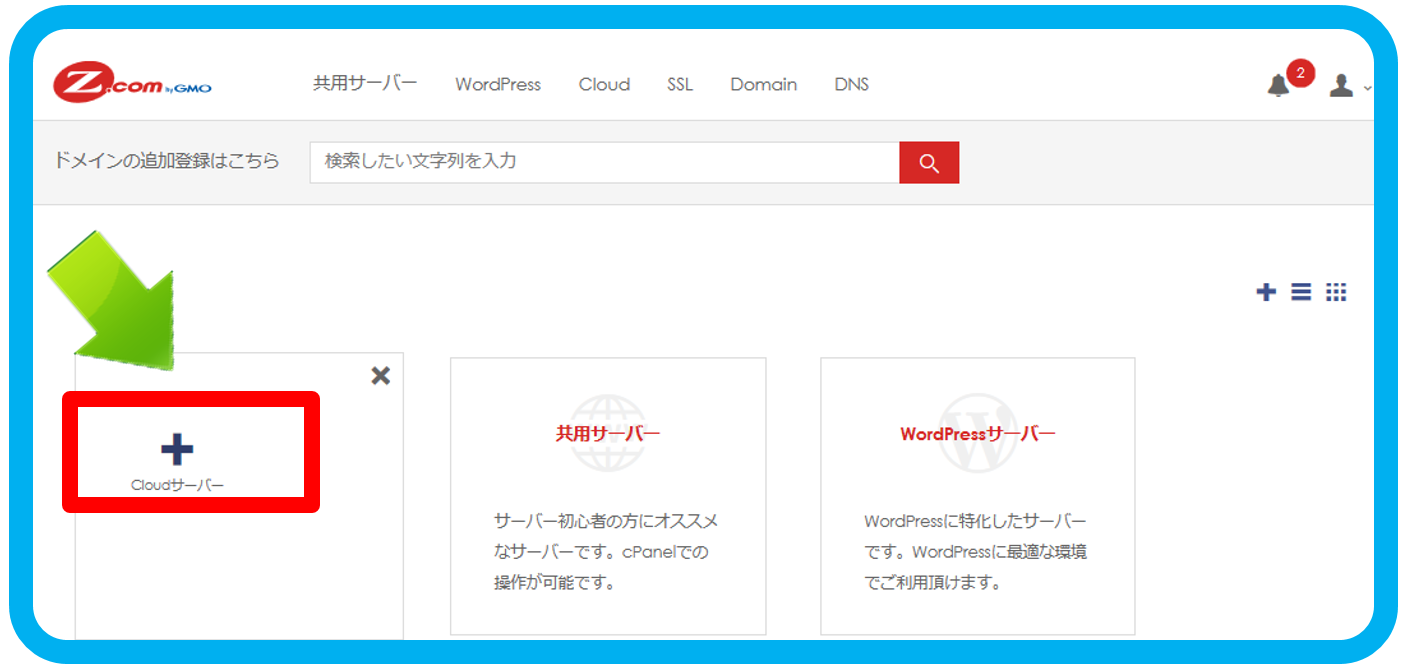
1-4. サーバー追加ページへ遷移します。
プランを選び、必要な選択事項・入力事項を済ませ、「追加」ボタンをクリックします。
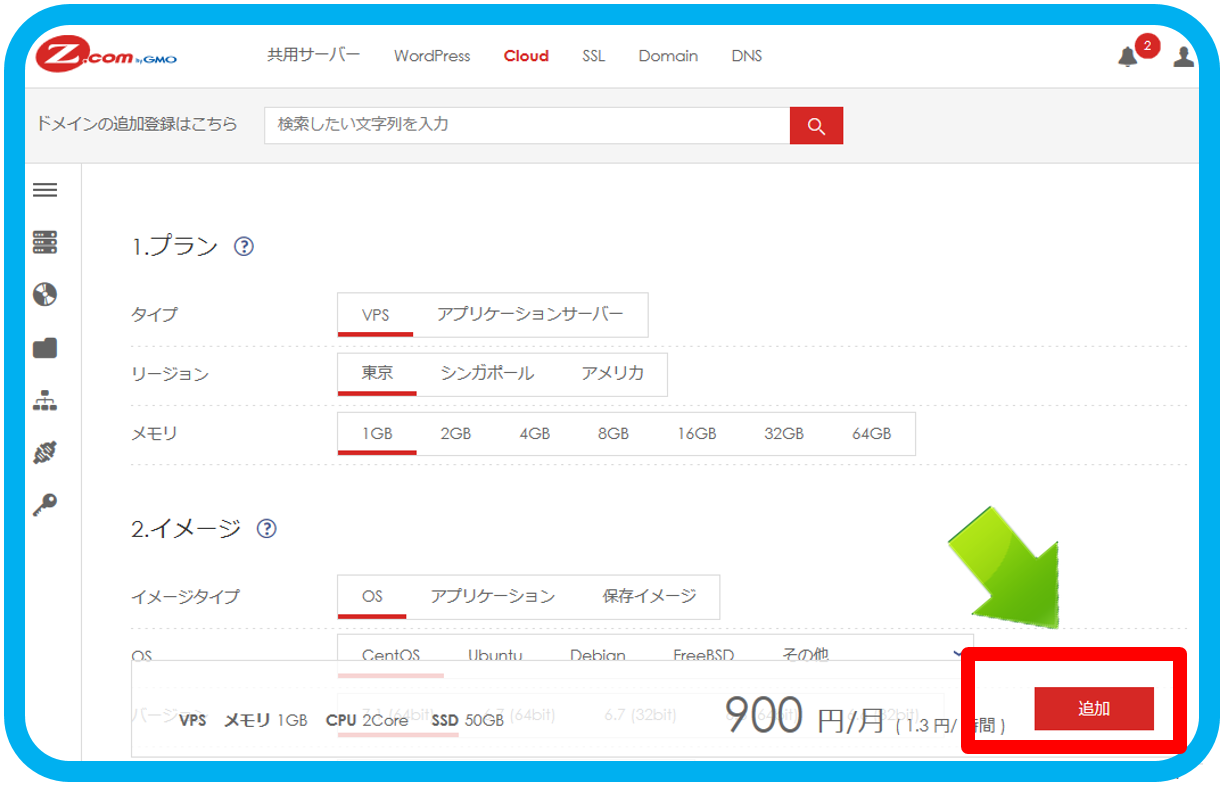
1-5. 各サーバーのサーバーリストのページへ遷移します。追加したサーバーがリストに表示されます。ステータスが「構築中」からサーバーの利用が可能な状態を示す「稼働中*」に変われば、準備完了です。 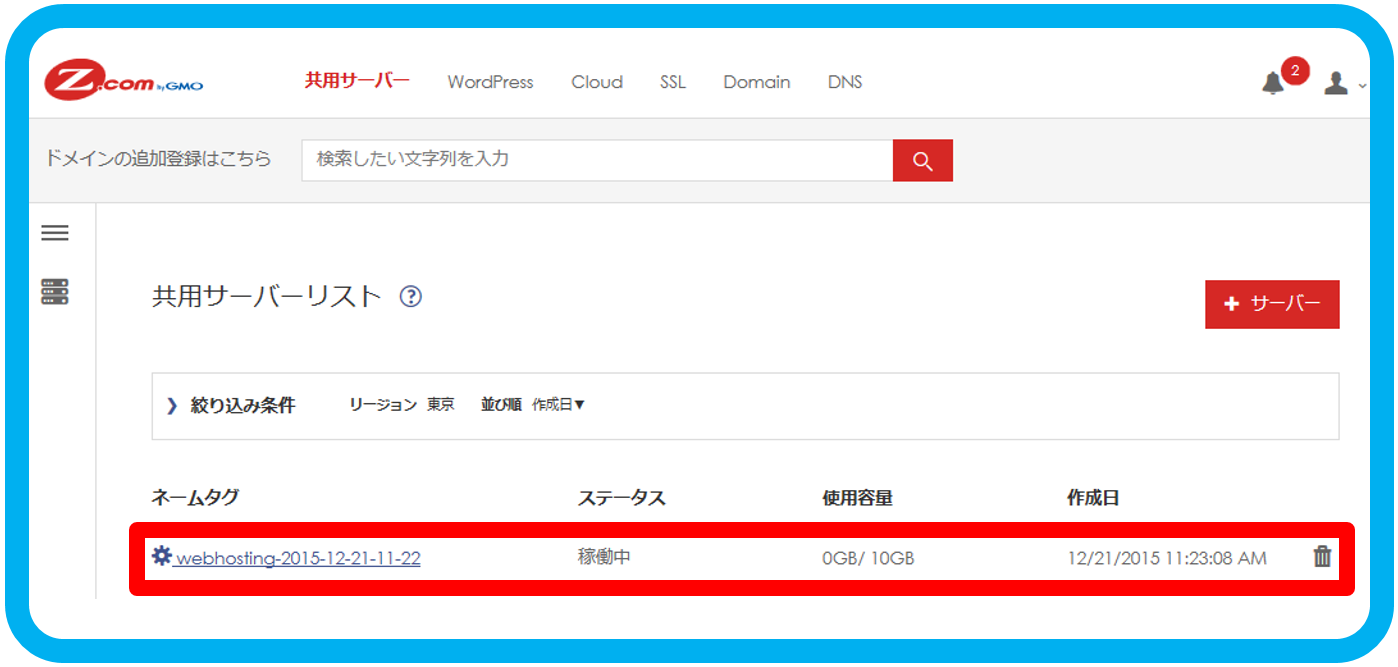
※クラウドの場合はサーバーが利用可能かつ起動している状態を示す「起動中」のステータスが表示されます。
方法2 .ダッシュボードからサーバーを追加する
各サーバーのページからサーバーを追加する方法です。
2-1. ダッシュボードの上部ナビゲーションから、「共用サーバー」「WordPress」「Cloud」のうち追加したい種類のサーバーをクリックします。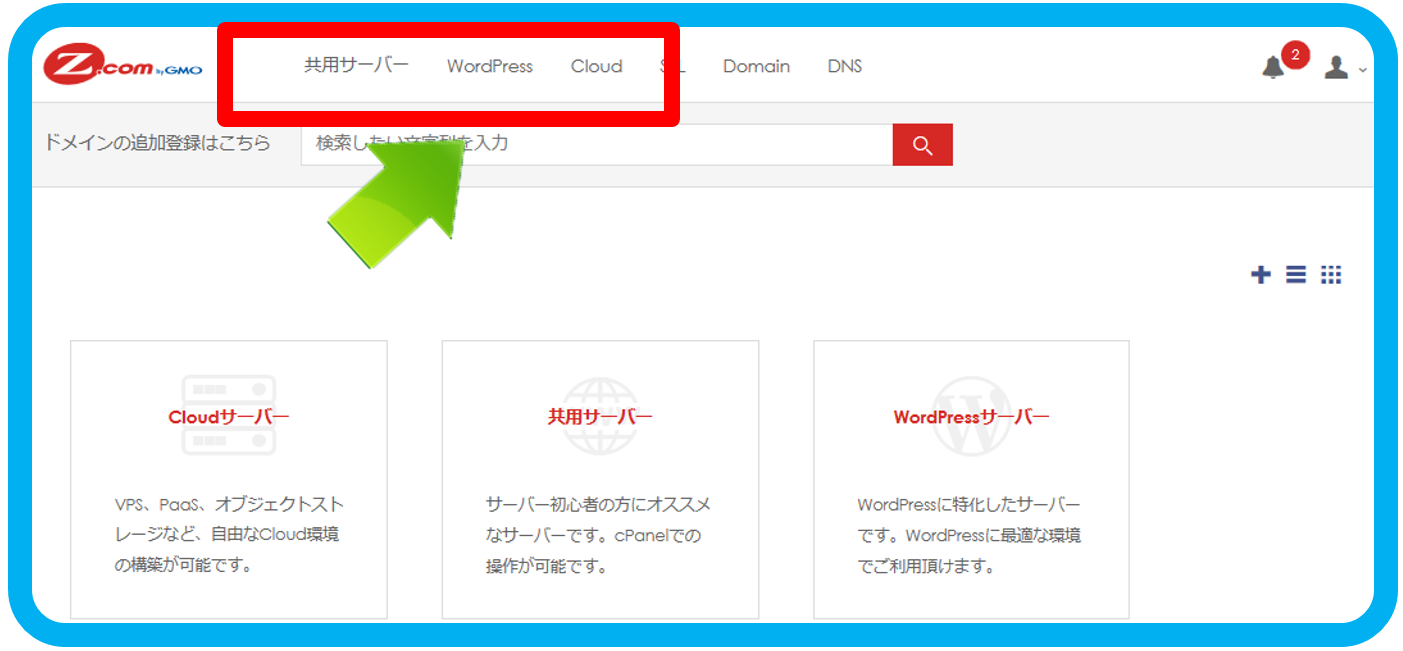
2-2. ページ右上の「+サーバー」をクリックして、サーバー追加画面に遷移します。(その後の流れは●1-4、●1-5をご参照ください)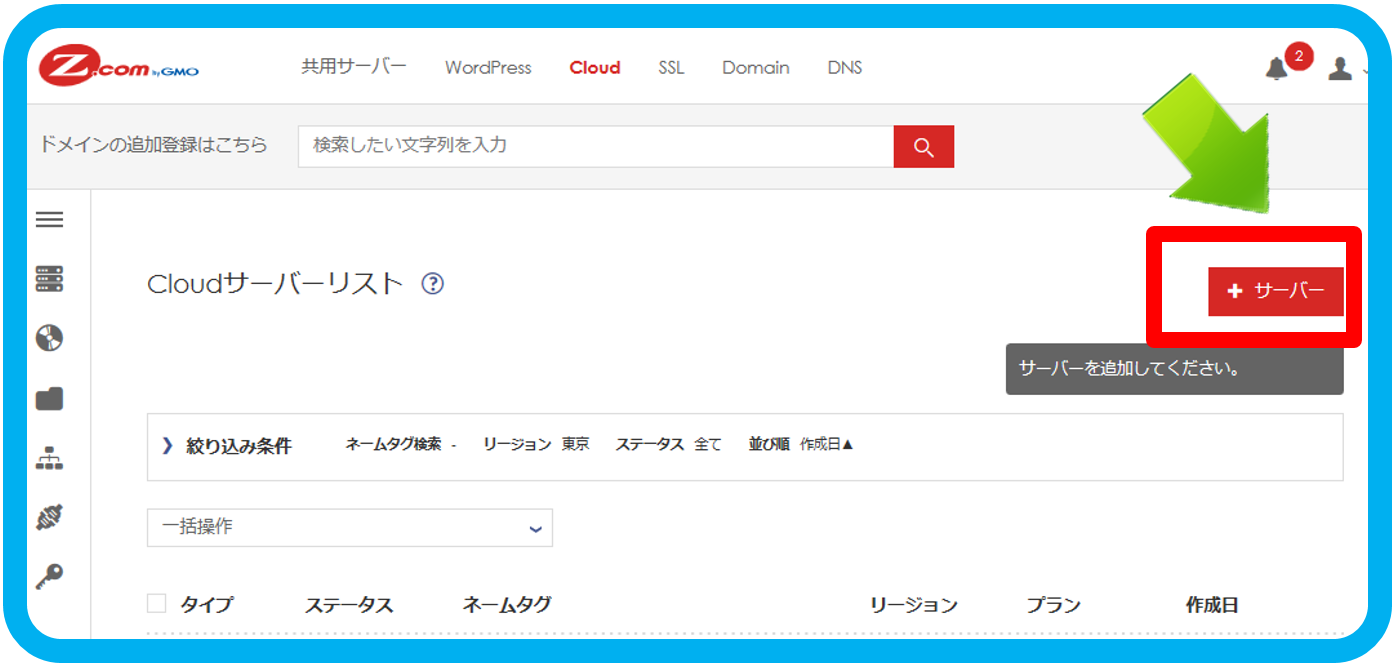
いかがでしたか?
次回からは3回に分けて、3種類のサーバーそれぞれのサーバー追加画面の詳細について詳しくご紹介いたします。
WordPressのために設計された高速レンタルサーバー
Z.com for WordPressのお申し込みはこちらから
